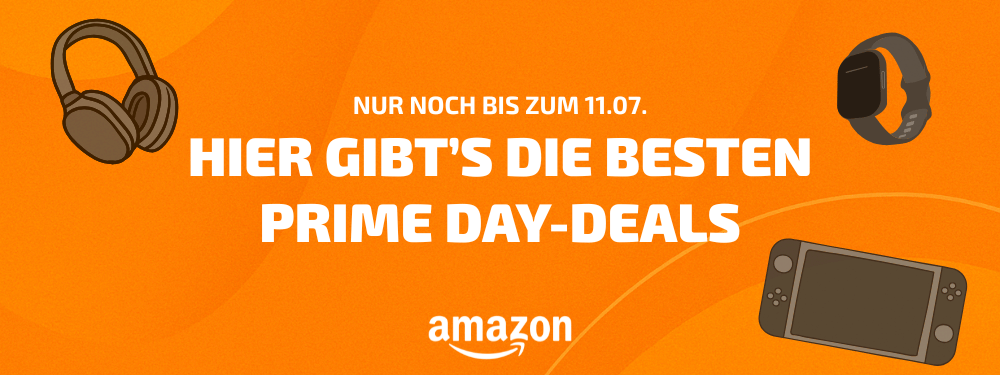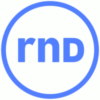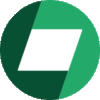Mit WhatsApp kannst du nicht nur Nachrichten und Fotos versenden, sondern auch Anrufe tätigen. Manchmal kann es allerdings passieren, dass die Sprach- undVideo-Calls nicht funktionieren. Dein WhatsApp-Anruf geht nicht? Wir erklären dir, was du tun kannst.
Seit Februar 2009 können wir WhatsApp nutzen, um mit Freunden und Familien, aber auch mit Business-Kontakten in Verbindung zu treten. Mittlerweile können wir über den Messenger nicht nur Textnachrichten, Fotos, Videos, Links und Dokumente versenden, sondern uns auch gegenseitig anrufen.
WhatsApp-Anruf geht nicht: Daran kann es liegen
Den WhatsApp-Anruf startest du, wenn du in der App einen Gesprächsverlauf mit einer Person auswählst und dann das kleine Hörersymbol oder die kleine Videokamera rechts neben dem Namen deines Kontaktes antippst. Normalerweise sollte der Sprach- oder Video-Call auf diese Weise beginnen.
Immer wieder kommt es allerdings vor, dass ein WhatsApp-Anruf nicht funktioniert. Das kann verschiedene Ursachen haben. Wie haben dir einige Tipps zusammengestellt, die dir helfen können, wenn die Funktion nicht geht.
WhatsApp-Anruf geht nicht: Das kannst du tun
1. Überprüfe deine Internetverbindung
Wenn du Probleme mit einem WhatsApp-Anruf hast, kannst du versuchen, dich mit einem anderen Netzwerk zu verbinden. Zum Beispiel könntest du statt deiner mobilen Daten ein nahe liegendes WLAN benutzen. Denn dein derzeitiges Netzwerk ist möglicherweise nicht korrekt für das sogenannte User Datagram Protocol (UDP) konfiguriert und behindert so die Anruf-Funktion.
2. Überprüfe die Firewall
Wenn der Anruf nicht klappt, während du im WLAN bist, vergewissere dich, dass die Sicherheitseinstellungen und die Firewall-Konfiguration deines Routers bestimmte Verbindungstypen nicht blockieren. Es müssen verschiedene Ports für WhatsApp freigegeben sein. Außerdem solltest du sicherstellen, dass du nicht als „Gast“ mit deinem Router verbunden bist.
3. WhatsApp-Anruf geht nicht wegen Energiesparmodus
Solltest du den Energiesparmodus deines Smartphones nutzen, kann auch das der Grund dafür sein, dass der WhatsApp-Anruf nicht geht. Stell den Modus aus und versuch erneut, einen Anruf durchzuführen.
4. Bluetooth-Einstellungen behindern den WhatsApp-Anruf
Das gleiche gilt für bestimmte Bluetooth-Einstellungen. Falls dein Bluetooth verbunden ist, deaktiviere es und versuch es erneut mit dem WhatsApp-Anruf.
5. Gerät neu starten und checken
Solltest du die Funktion weiterhin nicht benutzen können, probiere dein Gerät neu zu starten. Nicht nur bei Problemen mit WhatsApp kann das wahre Wunder bewirken.
Außerdem solltest überprüfen, dass keine andere App gleichzeitig dein Mikrofon, den Hörer oder die Kamera verwendet. Schließe diese Anwendungen gegebenenfalls, um WhatsApp einwandfrei zu nutzen.
6. Cache löschen
Wenn eine bestimmte Funktion nicht funktioniert, kann es helfen, den Cache der App zu löschen. Das kannst du bei Android in den allgemeinen App-Einstellungen durchführen. Beim iPhone gehst du dazu in den allgemeinen Einstellungen speziell zu „iPhone Speicher“ und wählst dort WhatsApp aus.
7. Update durchführen
WhatsApp muss in der aktuellen Version auf deinem Gerät installiert sein. Überprüfe also in deinem App-Store, ob du ein Update für die Anwendung herunterladen kannst.
Anruf-Funktion in einigen Ländern nicht verfügbar
In einigen Ländern ist die Anruf-Funktion bei WhatsApp nicht verfügbar. Wenn du dich also im Ausland befindest oder dein Kontakt dort lebt, kannst du ihn weder anrufen noch einen Call von dieser Person empfangen.
Solltest du versuchen, einen Kontakt über deinen Computer-Desktop anzurufen, solltest du dich vergewissern, dass dein Gerät eine starke Internet-Verbindung hat. Außerdem musst du auch in diesem Fall die neueste verfügbare App-Version benutzen.
Überprüfe außerdem, ob dein Gerät Desktop-Anrufe unterstützt. Denn die Funktion ist auf Windows 10 nur ab der 64-Bit-Version 1903 und auf macOS ab Version 10.13 verfügbar. Über die Einstellungen deines Computers kannst du außerdem die Soundeinstellungen für dein Mikrofon, die Kamera und die Lautsprecher überprüfen. Stelle auch sicher, dass dein Rechner auf diese Funktionen zugreifen kann.
Manchmal liegt das Problem gar nicht bei dir oder deinem Gerät. Denn auch bei WhatsApp kann es vorkommen, dass die Server down sind oder es anderweitige technische Probleme mit der App gibt. Ob das der Fall ist, kannst du über das Twitter-Profil zum WhatsApp-Status überprüfen.
Auch interessant: